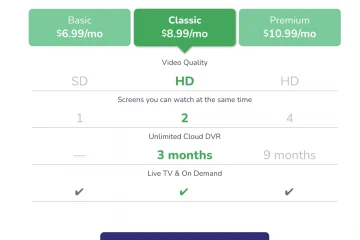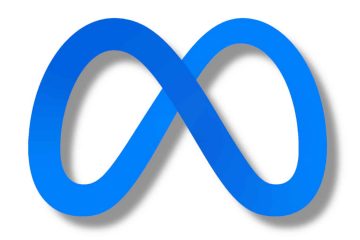ChromeOS heeft in de loop der jaren nogal wat veranderingen ondergaan op het gebied van tablets. Met de komst van de Pixel Slate en ChromeOS 70 wilde Google echt dat het algemene gevoel van het besturingssysteem meer zou leunen op een tablet-first look en functionaliteit. Hierdoor maakten we kennis met de app-starter op volledig scherm en gestapelde meldingen boven het systeemvak, waardoor de desktopproductiviteit grotendeels werd opgeofferd voor voor tablets geoptimaliseerde lay-outs.
Zoals we zien met de huidige gebruikersinterface op Chromebooks, heeft Google de teugels behoorlijk en bracht meer balans terug in de algehele ChromeOS-ervaring voor zowel clamshells als tablets. In dat proces introduceerden ze ook navigatiegebaren voor de ChromeOS-tabletmodus, vergelijkbaar met wat we zien op Android en iOS, waardoor we dachten dat het een eenvoudigere ervaring zou zijn op tablets.
En hoewel die gebaren dat wel doen werken, kunnen ze een beetje frustrerend zijn om te gebruiken op Chromebooks met een lager vermogen. Met gebaren moeten animaties glad en vloeiend zijn, zodat de items op het scherm onmiddellijk reageren op de beweging die je hebt gemaakt. Alles wat minder is, veroorzaakt twijfel bij de gebruiker dat het gebaar echt iets heeft gedaan, wat leidde tot ongemakkelijke bewegingen door de gebruikersinterface en uiteindelijk tot frustratie.
Voordat die gebaren de norm werden, had ChromeOS echter knoppen voor de standaard navigatie-elementen die gewoon op de plank stonden. Ze leken ook op de oude Android-knoppen, dus de meeste gebruikers ontcijferden snel waar ze voor waren. Hoewel ik op dit moment de voorkeur geef aan deze knoppen op de meeste ChromeOS-tablets, is het trieste feit dat ze niet langer standaard zijn ingeschakeld. Als je ervoor kiest, kun je ze echter terugkrijgen.
De ChromeOS-navigatieknoppen herstellen
Verborgen in de toegankelijkheidsfuncties van ChromeOS, kun je eenvoudig de de knoppen voor navigatie zonder gebaren weer aan. Het kost maar een paar stappen, en het beste is: gebaren werken er nog steeds naast! Dus met deze instellingswijziging kun je het beste van twee werelden hebben, vegen wanneer je wilt en gewoon op de knop drukken navigatieknoppen anders. Hier leest u hoe u dit doet.
Toegang tot de toegankelijkheidsinstellingen voor muis en touchpad
Eerst moet u de juiste instelling vinden. Je kunt er handmatig komen door naar Instellingen > Geavanceerd > Toegankelijkheid > Toegankelijkheidsfuncties beheren > Muis en touchpad > Navigatieknoppen weergeven te gaan. Maar de gemakkelijkere manier om dit te doen is door simpelweg op Zoeken te drukken/Everything-toets en typ”Toon navigatieknoppen” en klik op het enige resultaat dat u krijgt met het instellingenlogo ernaast.
zoek naar”navigatieknoppen weergeven”
Als je aankomt, zet je de optie Navigatieknoppen weergeven op aan en de volgende keer dat je de tabletmodus opent, zie je nu de toevoeging van de home, back en overzicht/multitask buttons op de plank. Ze doen precies wat je zou verwachten, het vervangen van de noodzaak om omhoog te vegen om naar huis te gaan, omhoog vegen en vasthouden om het overzicht van geopende vensters weer te geven, en vegen vanaf de rand om terug te gaan.
ChromeOS met en zonder navigatieknoppen
Toegegeven, zelfs met deze knoppen terug op hun plaats, kun je nog steeds naar hartelust vegen. Maar als u de prestaties van uw Chromebook niet vertrouwt of gewoon niet al die bewegingen wilt doen, kunt u gewoon op de knop drukken die zich daar bevindt, klaar om het werk te doen. Hoewel ik dol ben op gebaren op mijn telefoon, is er genoeg ruimte voor deze navigatie-elementen op mijn Chromebook met een groter scherm, en ik ben van plan ze in de toekomst op hun plaats te laten.
VIA: Chrome-verhaal